- 投稿日:2024/10/24
- 更新日:2025/10/03
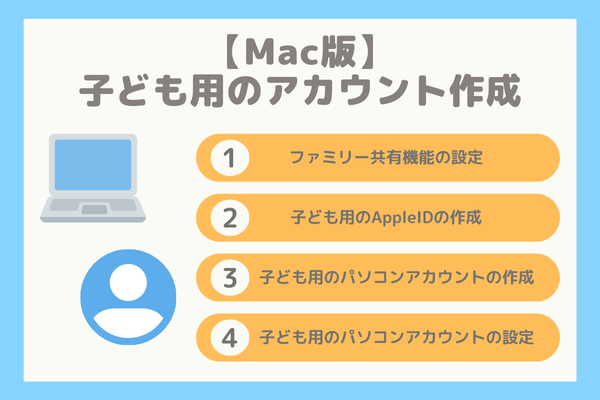
子ども用アカウントとは
パソコンには、複数のアカウントを作成することができます。
もし、親と子どもでパソコンを共有して使う場合でも、親のアカウントとは別に子ども用のアカウントを作成することができます。
子ども用のアカウントがあると、利用状況を確認したり、一部の機能を制限できたと便利です。
Macで子ども用アカウントを作成する手順
MacbookなどのMacのパソコンで、子ども用アカウントを作成するためには、次の4つの手順を順番に行います。
1. ファミリー共有機能の設定
2. 子ども用のAppleIDの作成
3. 子ども用のパソコンアカウントの作成
4. 子ども用のパソコンアカウントの設定
手順1: ファミリー共有機能の設定
まずはじめに、ファミリー共有機能の設定を行います。
ファミリー共有機能は、MacbookやiPhoneなどのApple製品で家族と一緒にアプリ・音楽・写真などを共有できる機能です。
ファミリー共有機能を使うと、共有だけではなく、子どものアカウントを管理し、アプリの利用やWebサイトの閲覧に制限をかけることができます。
ファミリー共有機能を有効にする
ファミリー共有機能を使うためには、ファミリー共有機能を有効にする必要があります。
左上のメニューを開いて、「システム設定」をクリックします。
 システム設定の画面が開いたら、左側のメニューを下にスクロールして、「スクリーンタイム」をクリックします。
システム設定の画面が開いたら、左側のメニューを下にスクロールして、「スクリーンタイム」をクリックします。
 スクリーンタイムの画面を下にスクロールして、「ファミリー共有」の「設定」ボタンをクリックします。
スクリーンタイムの画面を下にスクロールして、「ファミリー共有」の「設定」ボタンをクリックします。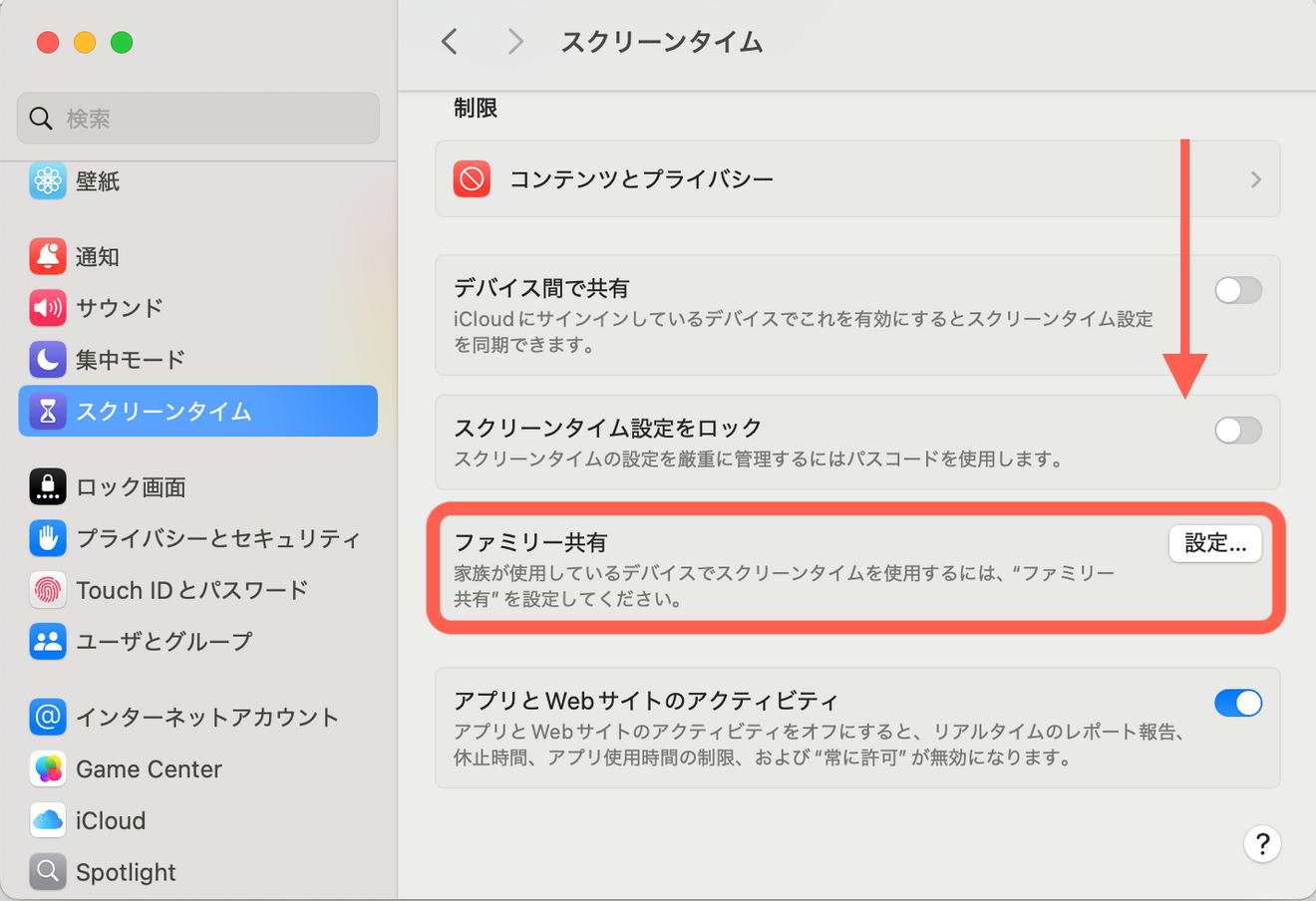 ファミリー機能の設定画面が開くので、「ファミリーを設定」をクリックします。
ファミリー機能の設定画面が開くので、「ファミリーを設定」をクリックします。
「ファミリーを設定」をクリックすることで、ファミリー機能が有効になります。 ファミリー機能が有効になると、システム設定のメニューの上部に、「ファミリー」が表示されます。
ファミリー機能が有効になると、システム設定のメニューの上部に、「ファミリー」が表示されます。
「ファミリー」のメニューをクリックすると、ファミリー機能の設定を行うことができます。
ファミリー有効機能の注意点
ファミリー機能を有効にした際に、下記の画面が表示されます。
下記の画面で、「お子様用アカウントを作成」をクリックすることで、子ども用のAppleIDの作成が行えますが、Macbookでは途中で画面が進まなくなることがあります。
Macbookから子ども用のAppleIDの作成ができない場合でも、iPhoneなどからは作成することができます。
手順2: 子ども用のAppleIDの作成
ファミリー機能の設定が完了したら、次は子ども用のAppleIDを作成します。
AppleIDは、Appleの製品やサービスを使うためのApple専用アカウントです。
Macbook、iPhone、iPadなどのApple製品を利用するために必要なIDです。
子ども用のAppleIDの作成をはじめる
Macbookでは子ども用のAppleIDの作成ができなかったため、iPhoneで子ども用のAppleIDを作成する手順を紹介します。
子ども用のAppleIDを作成するためには、まずは「設定」を開きます。
「設定」の画面で、自分のアカウント情報をクリックします。
アカウント情報の下部にある「ファミリー共有」をクリックします。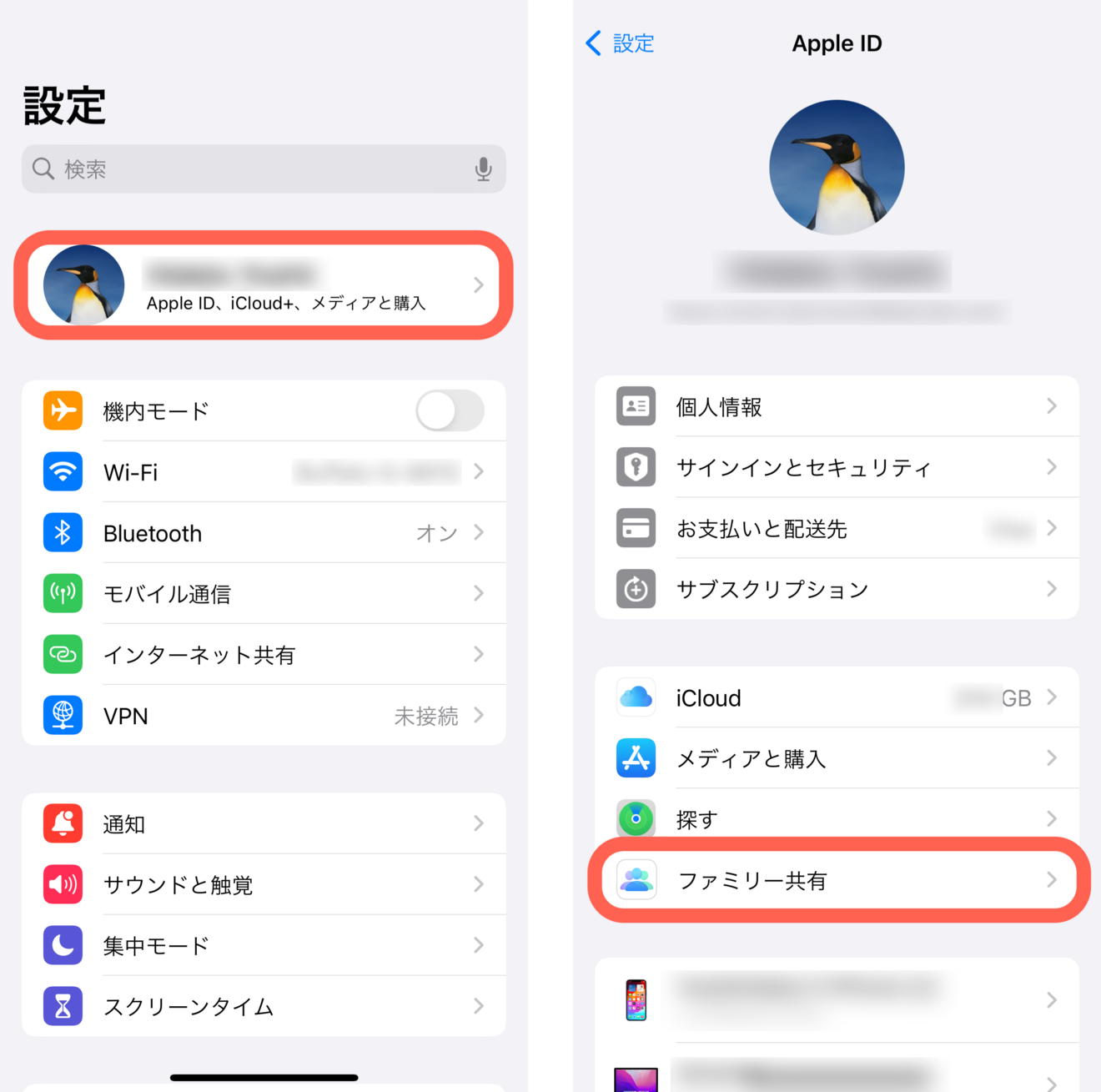 右上の「追加」アイコンをクリックします。
右上の「追加」アイコンをクリックします。
ファミリーの追加画面が開くので、「お子様用アカウントを作成」をクリックします。
子どもの情報を入力
子ども用のAppleIDを作成するために、子どもの名前、生年月日を入力して、「あなたが成人であることを確認」をクリックします。
保護者の同意の画面が表示されるので、表示されているクレジットカードのセキュリティコードを入力します。
※ 入力した生年月日は後から変更ができないので、間違えないように注意が必要です。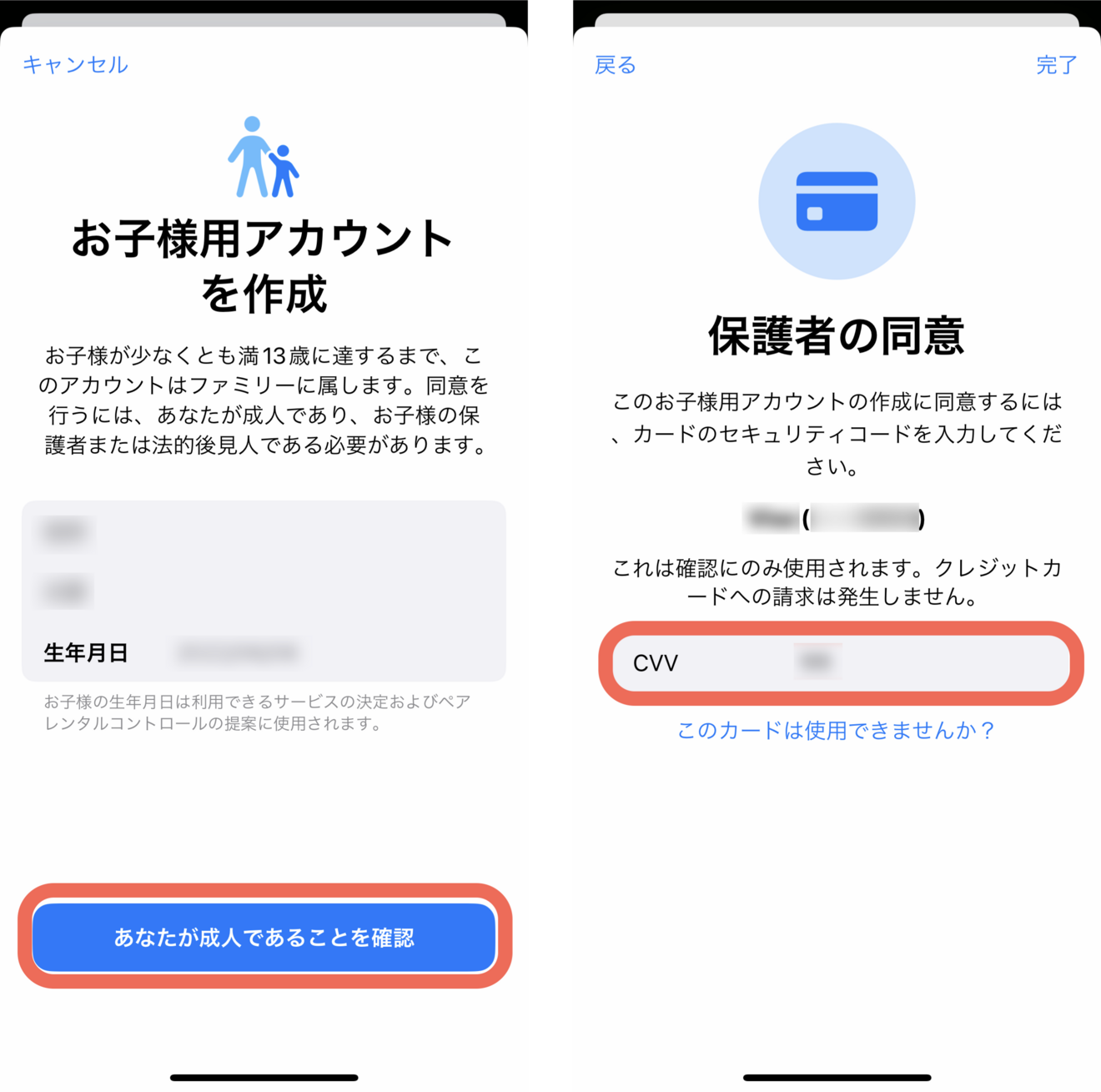
規約の同意
保護者の同意が完了すると、家族のプライバシー開示の規約が表示されます。
内容を確認して問題なければ、「同意する」をクリックします。
次に、利用規約が表示されます。
こちらも内容を確認して問題なければ、「同意する」をクリックします。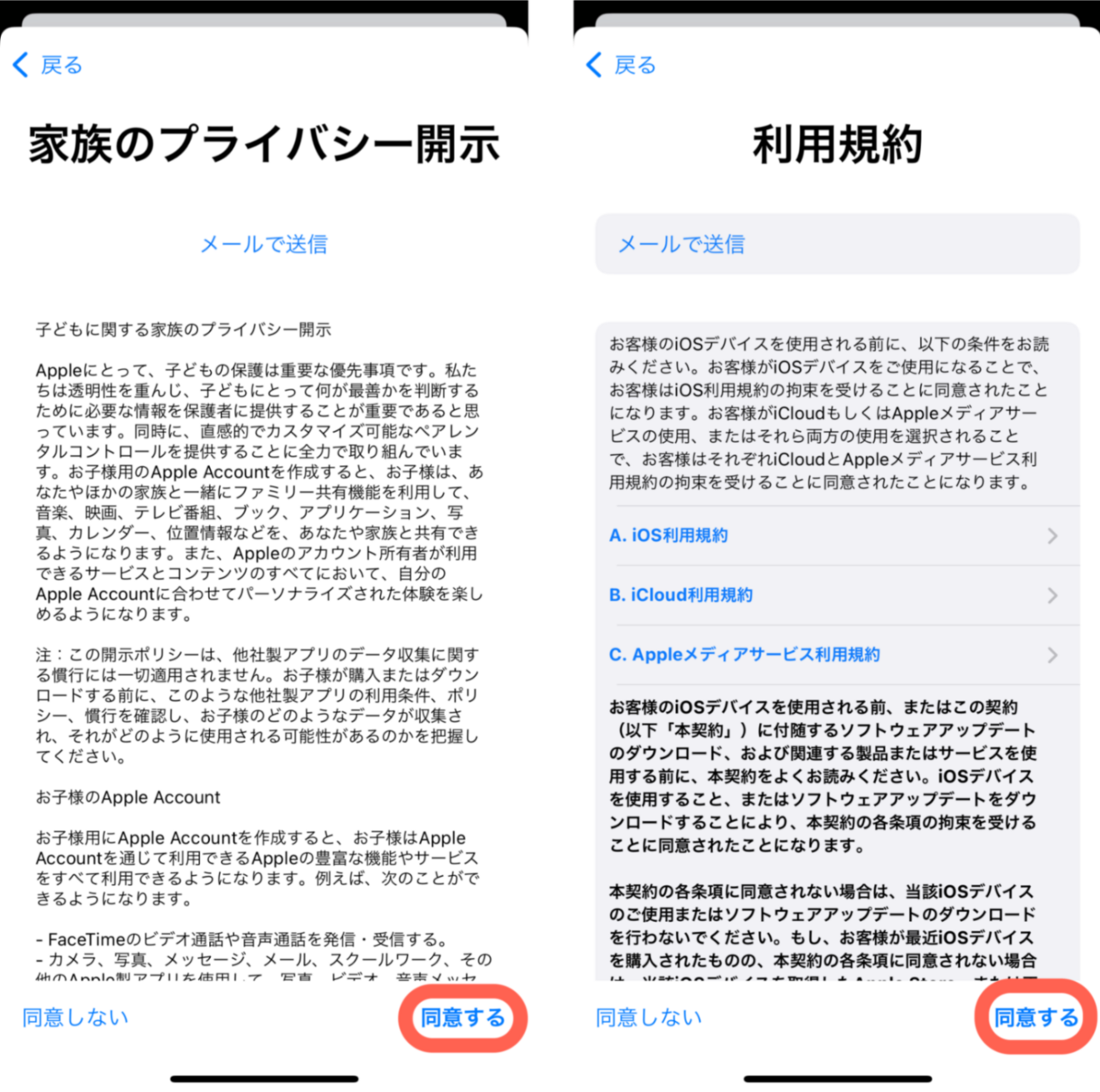
メールアドレス・パスワードの設定
AppleIDを作成するために、メールアドレスを入力します。
メールアドレスの入力が完了したら、「続ける」をクリックします。
入力したメールアドレス宛に送信された確認コードを入力します。
※ 入力したメールアドレスは、AppleIDとして使用されます。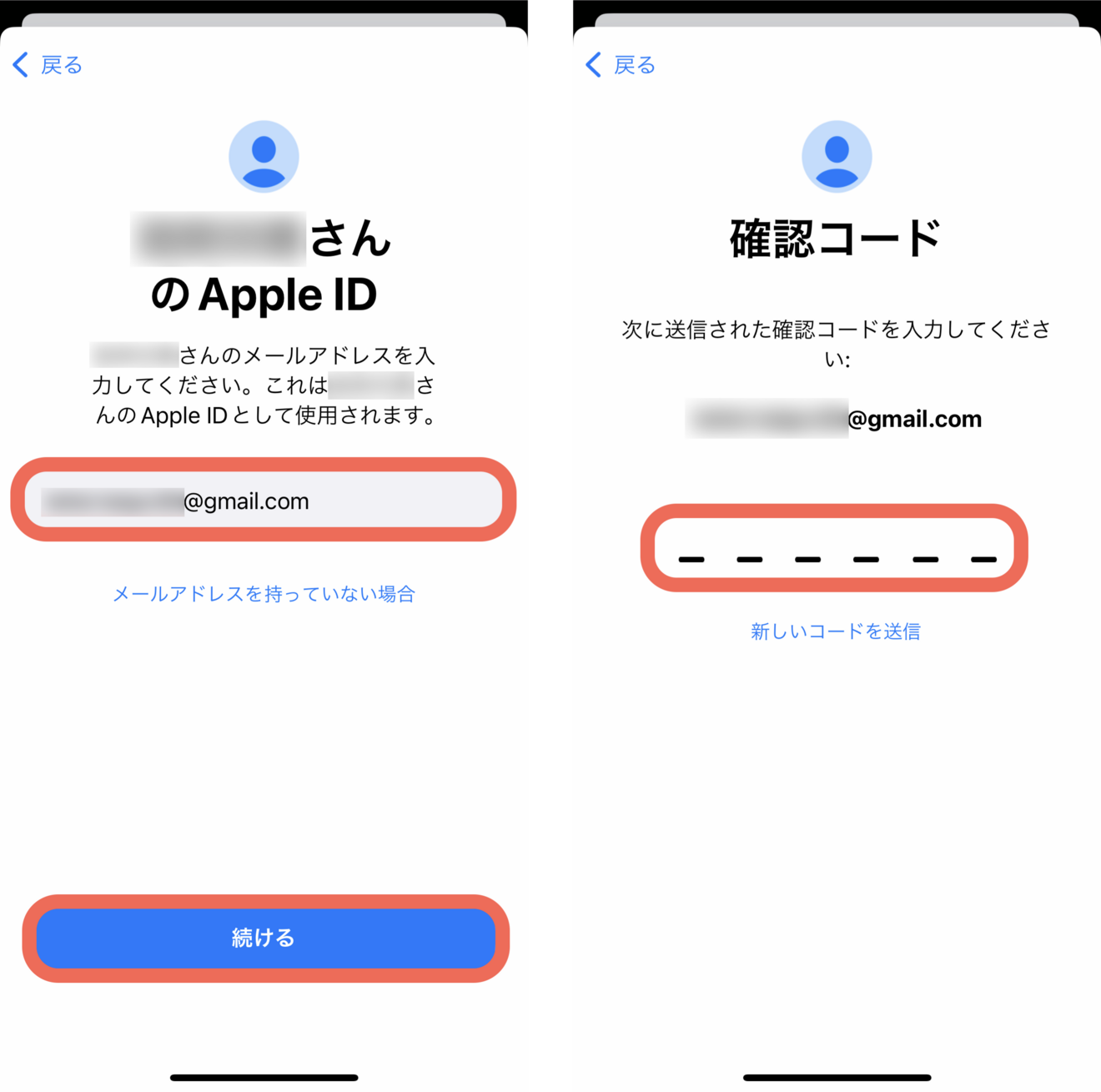 確認コードの入力が完了すると、AppleIDのパスワードを入力する画面が表示されるので、パスワードを入力して「続ける」をクリックします。
確認コードの入力が完了すると、AppleIDのパスワードを入力する画面が表示されるので、パスワードを入力して「続ける」をクリックします。
パスワードの設定が完了した後は、電話番号を設定します。
子どもが携帯電話を持っていない場合には、親の電話番号を設定します。
親の電話番号が設定された状態で画面が開くため、変更が不要な場合は、「電話番号を使用」をクリックします。
スクリーンタイムの設定
次にスクリーンタイムの設定を行います。
スクリーンタイムは、アプリやWebサイトの使用時間を確認したり、パソコンやスマホのさまざまな操作に対して使用を制御できるMac/iOSの標準機能です。
後から設定することもできますが、AppleIDの作成の際に、ある程度設定しておくのがラクです。
スクリーンタイムの設定を行うためには、「続ける」をクリックします。
次に、子どもの年齢やWebコンテンツのアクセス制限などを設定します。
生年月日をもとに自動的に設定されているため、設定を変更しない場合は、「続ける」をクリックします。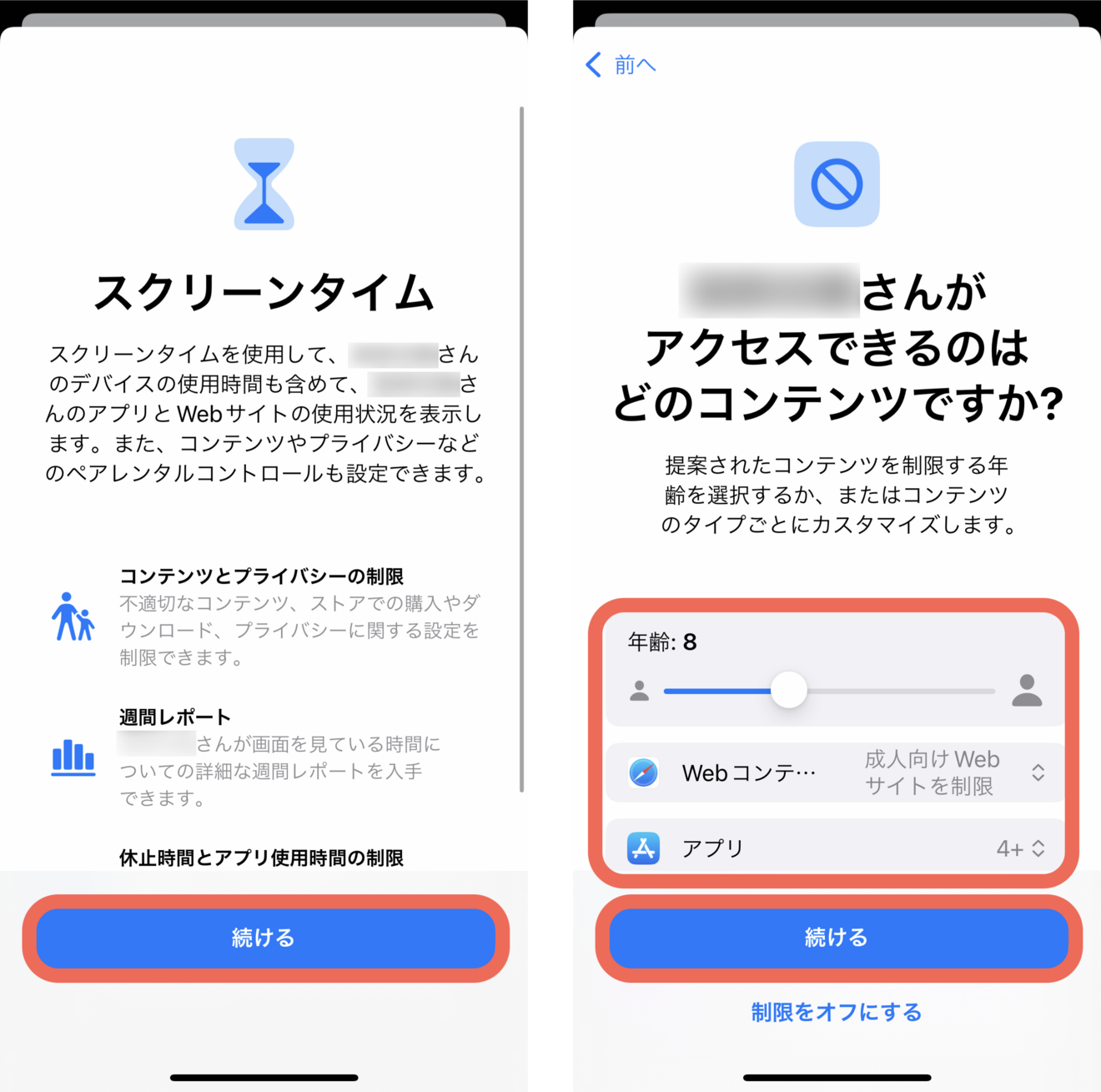 次に、センシティブな写真とビデオの保護の設定を行います。
次に、センシティブな写真とビデオの保護の設定を行います。
センシティブな写真とビデオの保護は、標準で有効となるため「続ける」をクリックします。
画面との距離の設定についても、標準で有効となるため「続ける」をクリックします。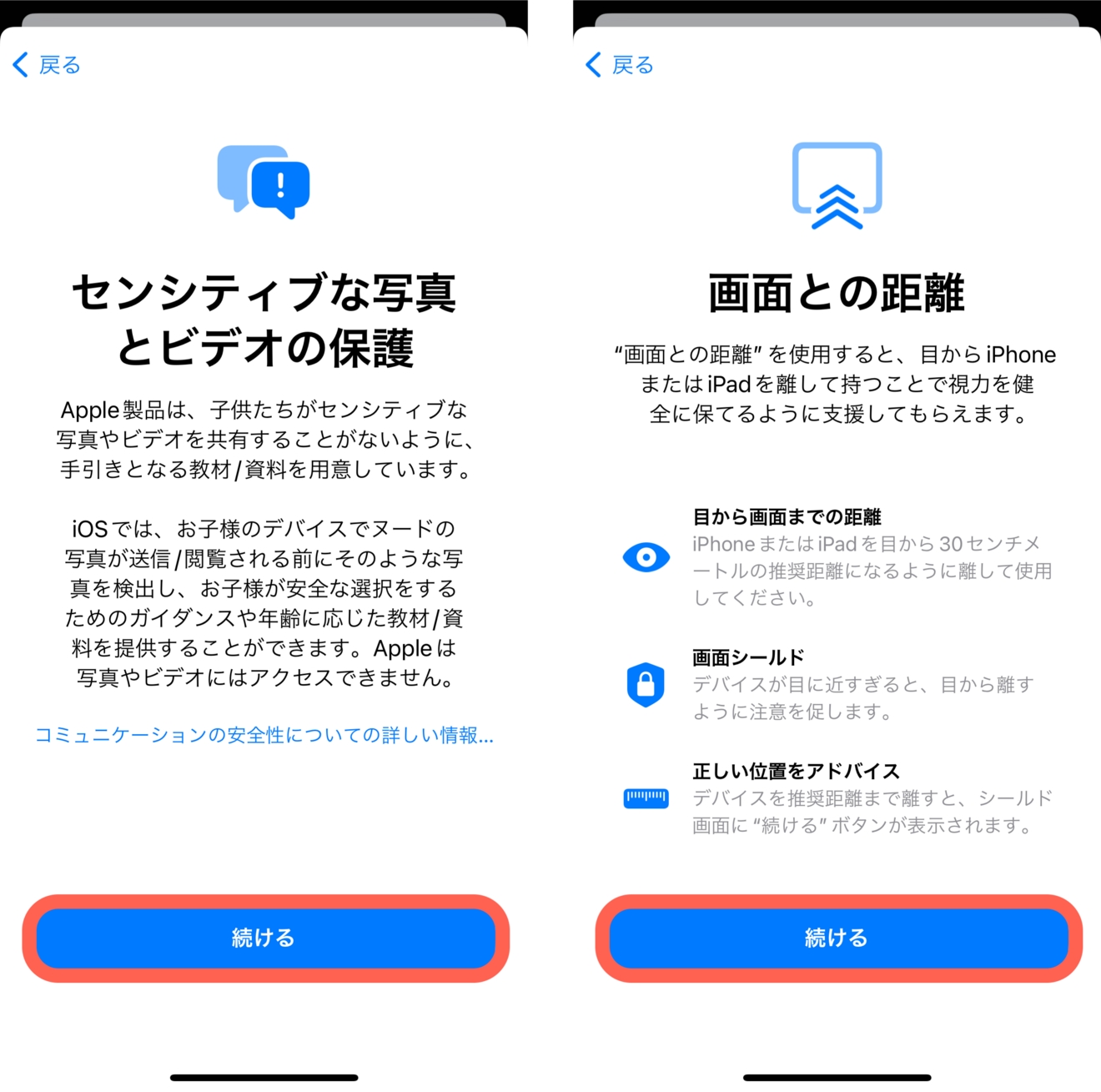 アプリとWebサイトのアクティビティは、パソコンやアプリの利用状況がわかる機能です。
アプリとWebサイトのアクティビティは、パソコンやアプリの利用状況がわかる機能です。
アプリとWebサイトのアクティビティは、有効にしておくのがオススメです。
有効にする場合は、「アプリとWebサイトのアクティビティをオンにする」をクリックします。
画面を見ない時間帯の設定では、パソコンが使用できない時間(休止時間)を設定できます。
標準では、22:00-7:00までが休止時間として設定されています。
あとで変更もできるため、こだわりがなければ、「"休止時間"をオンにする」をクリックします。
(休止時間中も通話と許可されたアプリは使用可能です。)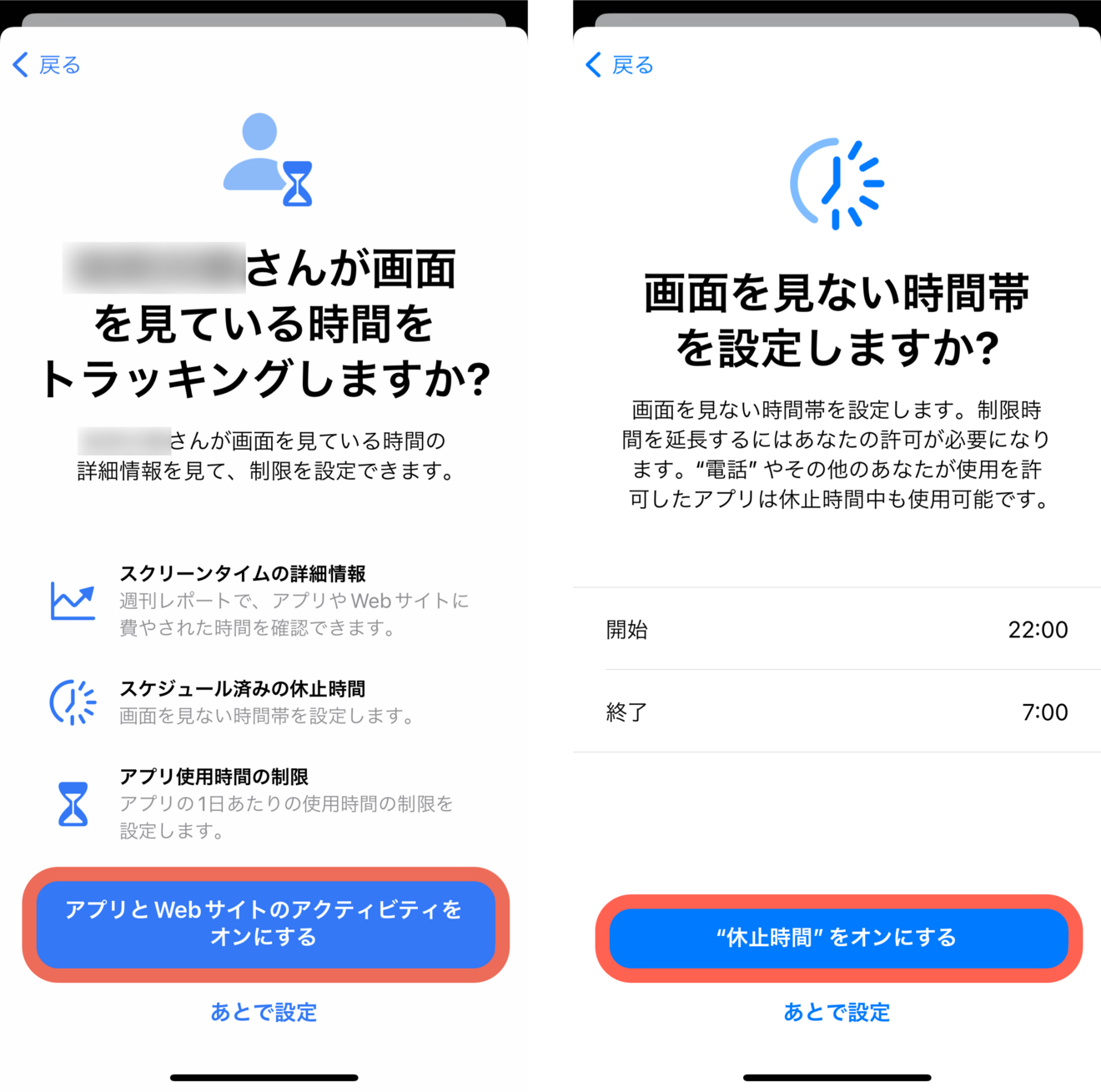 ペアレンタルコントロールロックは、スクリーンタイムの設定を変更する際に必要なパスコードの設定です。
ペアレンタルコントロールロックは、スクリーンタイムの設定を変更する際に必要なパスコードの設定です。
4桁のパスコードを設定します。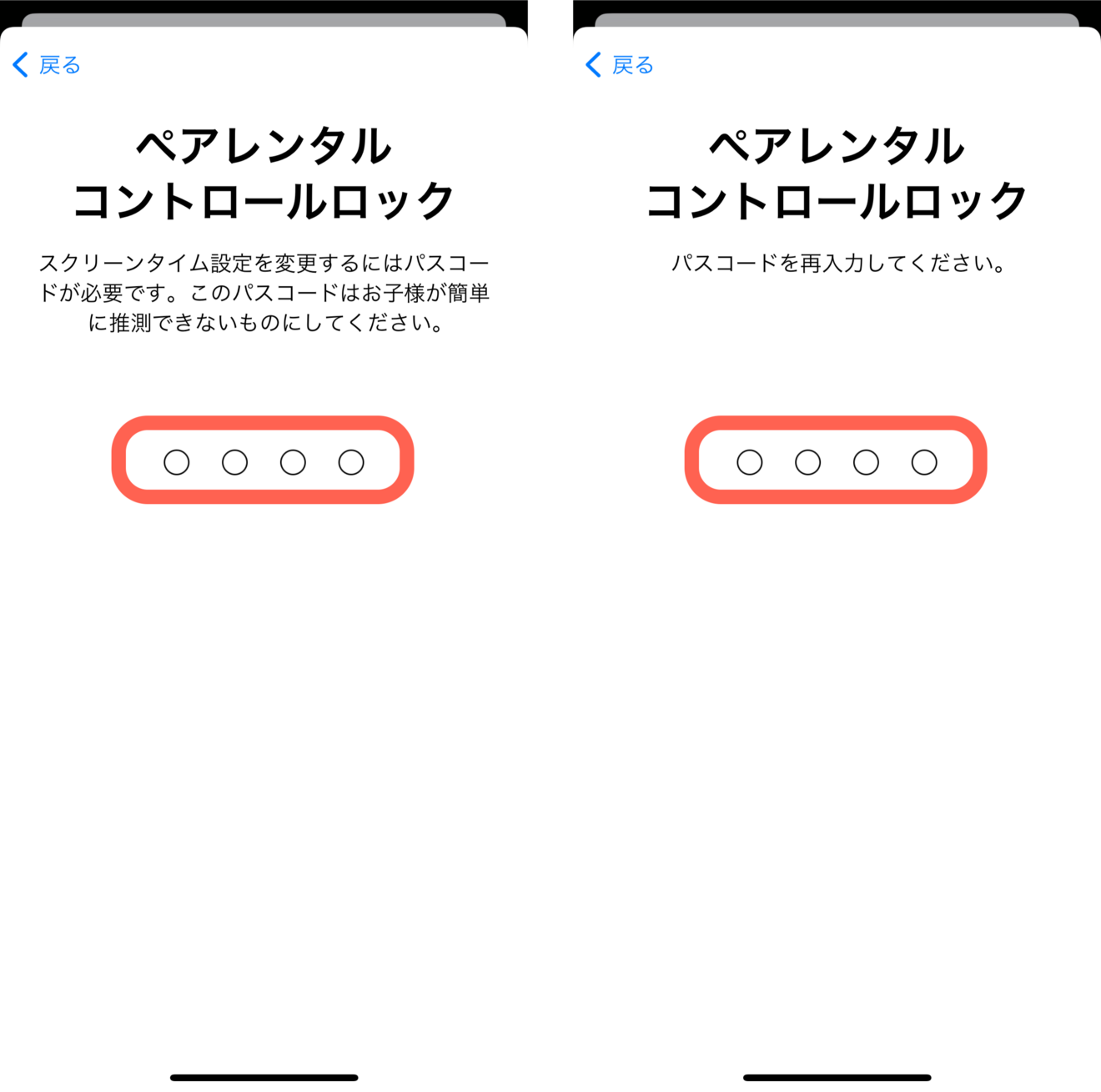 承認と購入リクエストは、アプリをダウンロードする際に許可がないとダウンロードできないようにするかどうかの設定です。
承認と購入リクエストは、アプリをダウンロードする際に許可がないとダウンロードできないようにするかどうかの設定です。
こちらも有効がオススメのため、有効にする場合は「続ける」をクリックします。
位置情報の共有についても、有効がオススメのため、有効にする場合は「位置情報を共有」をクリックします。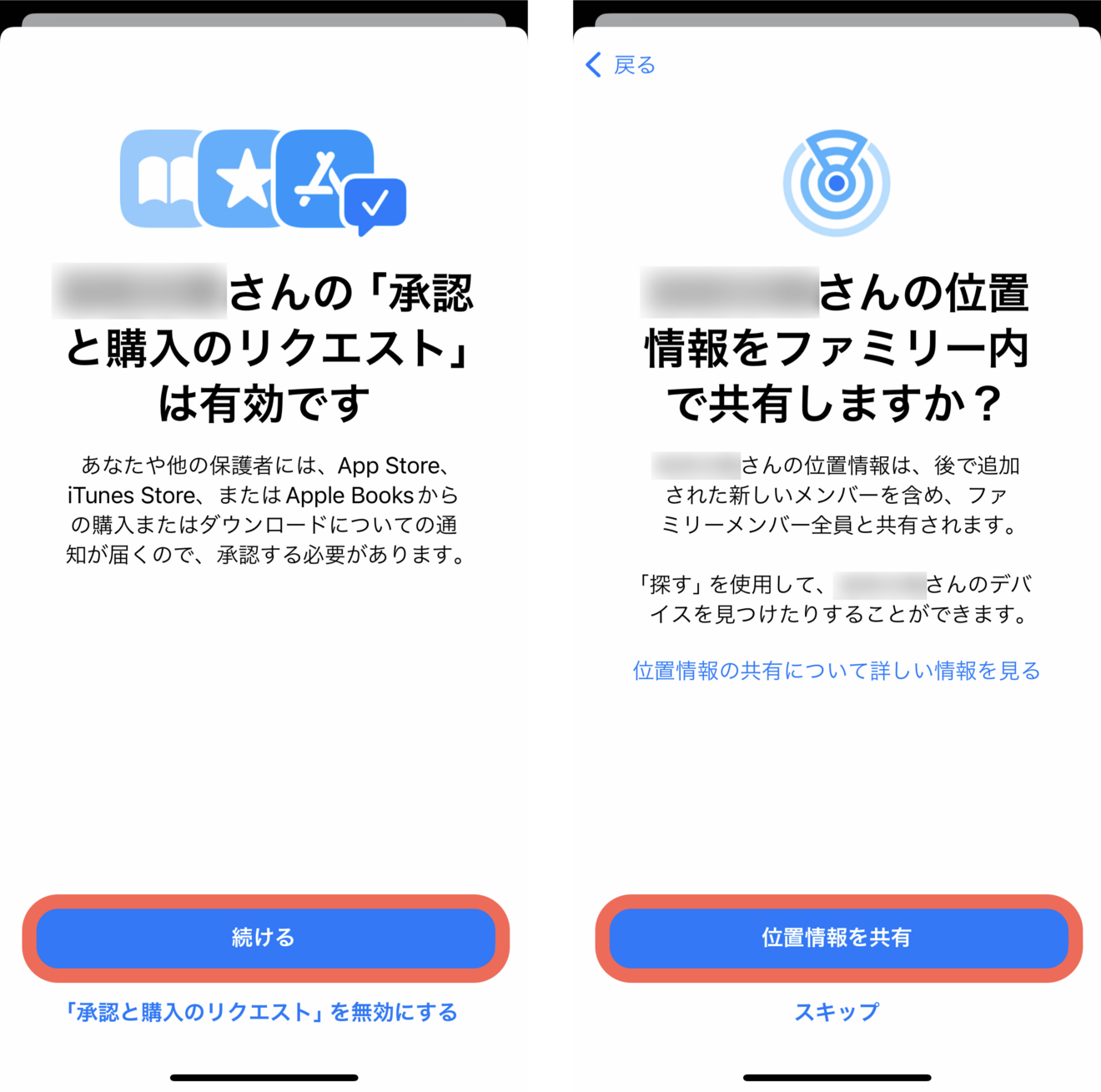
子ども用のAppleIDの作成完了
スクリーンタイムの設定が完了すると、AppleIDの作成完了の画面が表示されます。
「完了」をクリックすると、子ども用のAppleIDの作成が完了します。
子ども用のAppleIDの作成完了後にファミリー共有の画面を開くと、子どものアカウントが追加されているのを確認できます。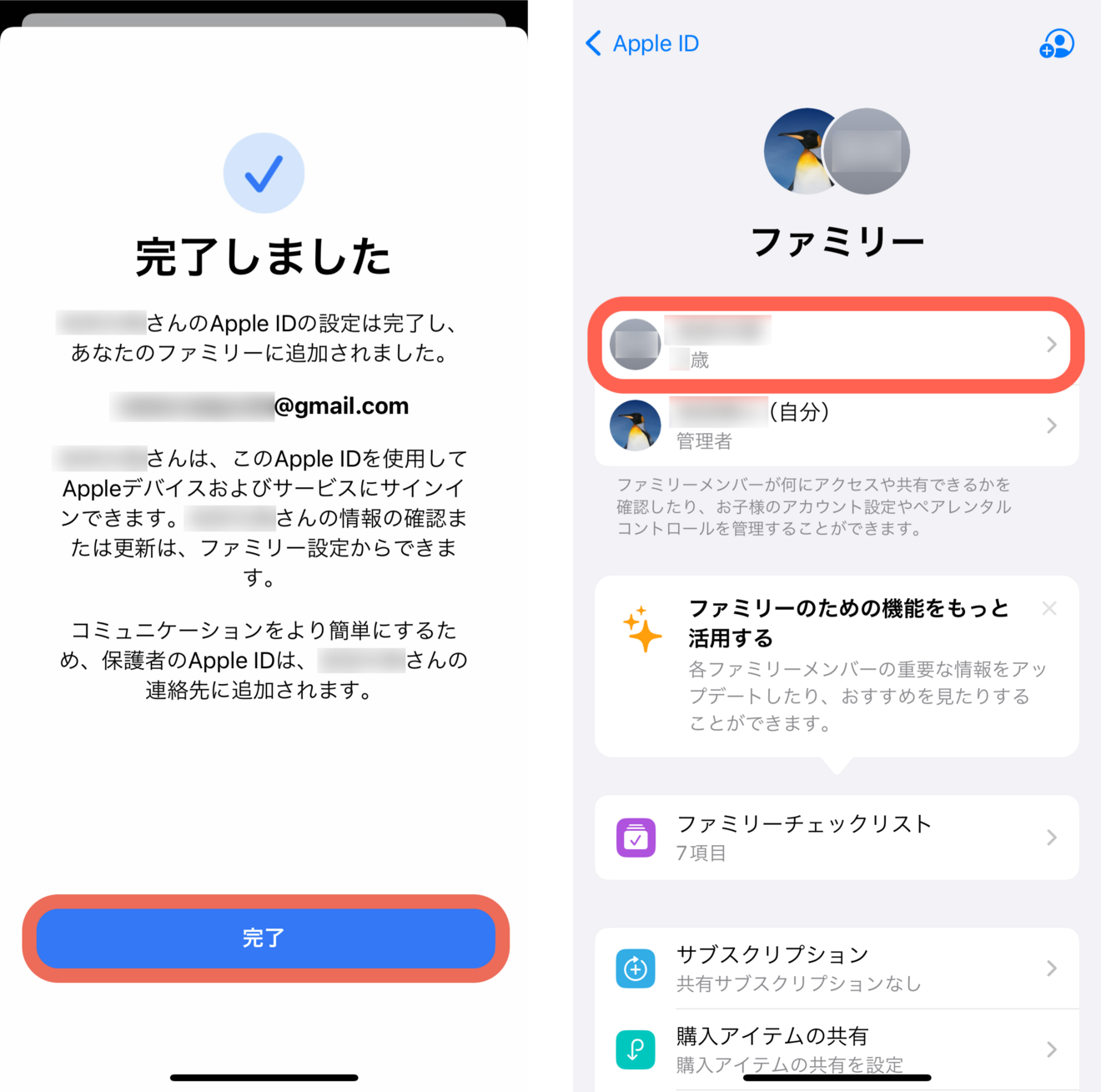
パソコンで子どものアカウントを確認する
子ども用のAppleIDの作成はiPhoneから行いましたが、Macbookでもファミリー機能の画面を開くと、子どものアカウントが追加されているのを確認できます。
作成したアカウントをクリックすると、子ども用のアカウントの詳細を確認することができます。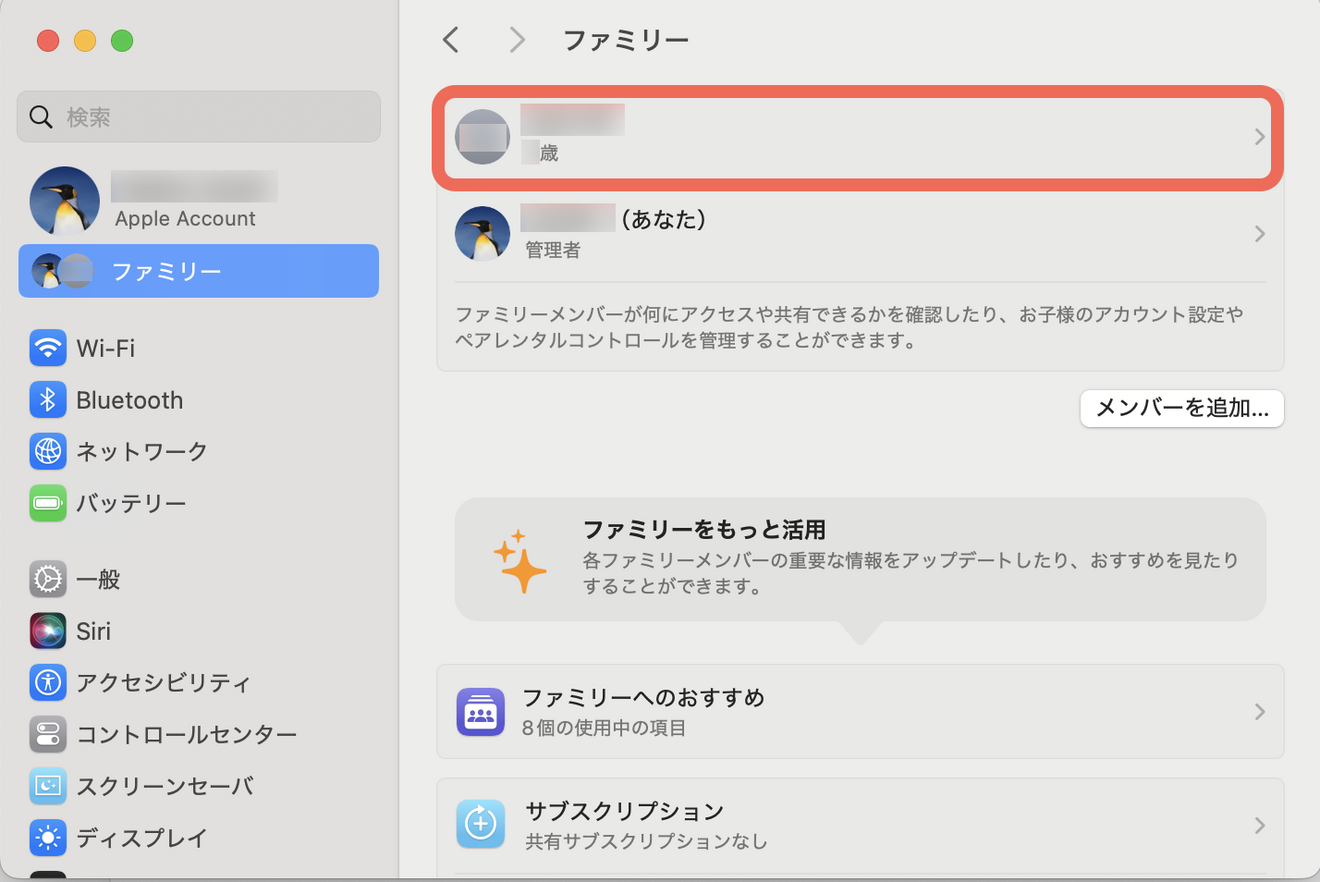
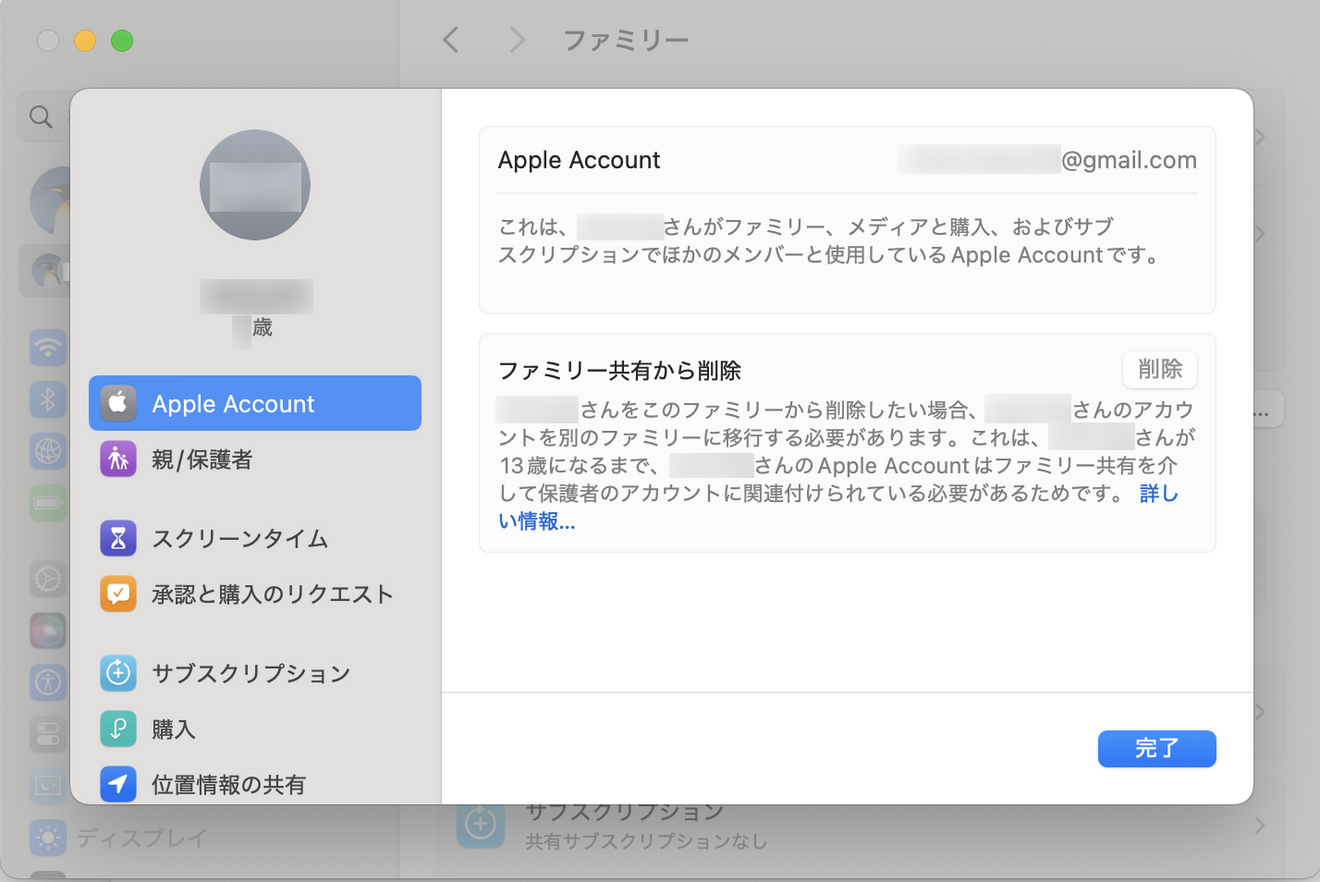
手順3: 子ども用のパソコンアカウントの作成
子ども用のAppleIDの作成が完了したら、子ども用のパソコンアカウントの作成を行います。
AppleIDを作成しただけでは、パソコンを使うことはできません。
パソコンを使うためには、AppleIDとは別に、パソコンのアカウントも必要になります。
子ども用のパソコンアカウントの追加
パソコン上でアカウントを作成するためには、システム設定を開いて、「ユーザとグループ」をクリックします。
ユーザとグループの画面で、「ユーザを追加」をクリックします。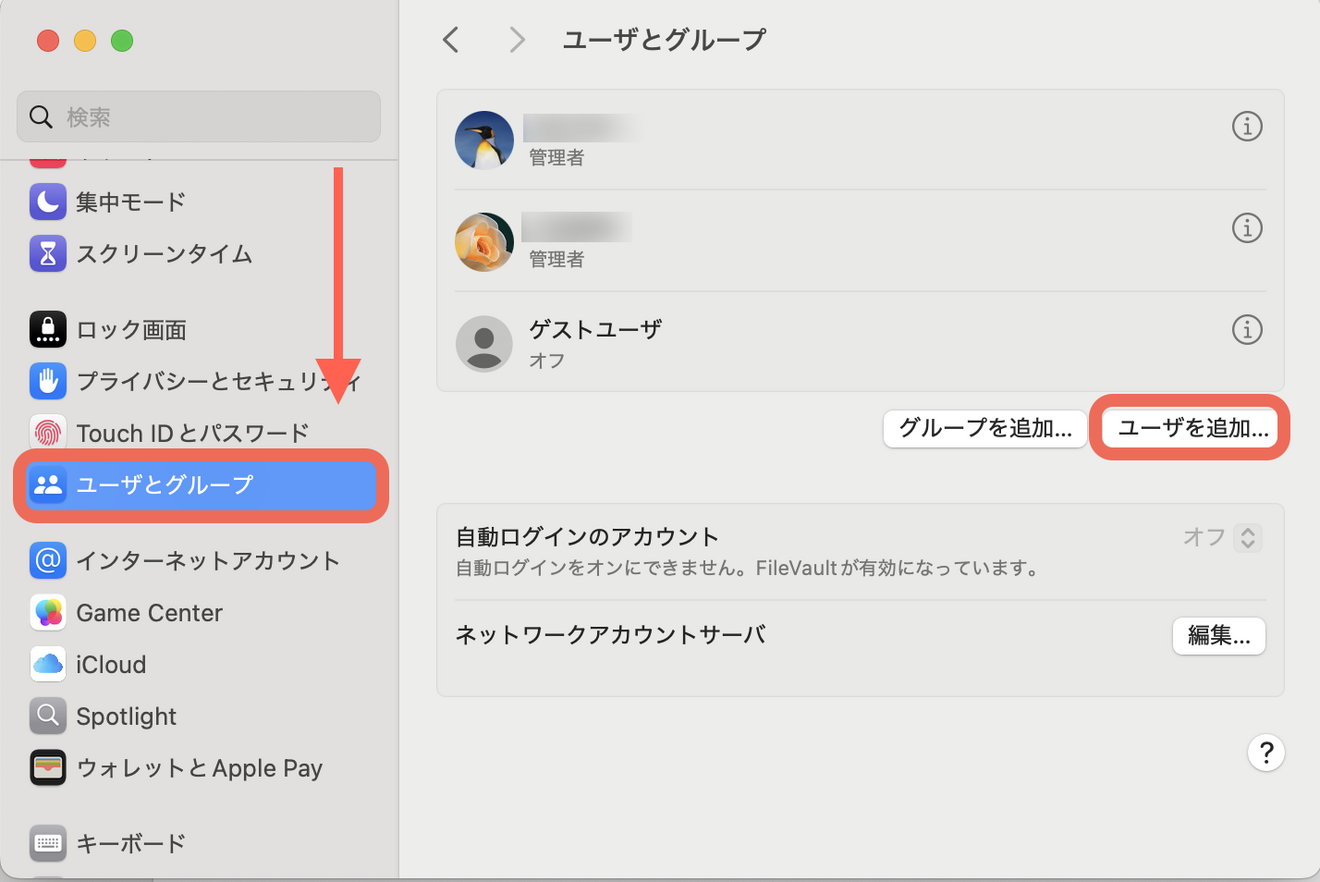 ユーザの追加画面が表示されるので、子どもの名前、アカウント名、パスワードなどを入力します。
ユーザの追加画面が表示されるので、子どもの名前、アカウント名、パスワードなどを入力します。
※ アカウント名は、英数字を入力します。特にこだわりがなければ、子どもの下の名前のローマ字入力がオススメです。
入力が完了したら、「ユーザを作成」をクリックします。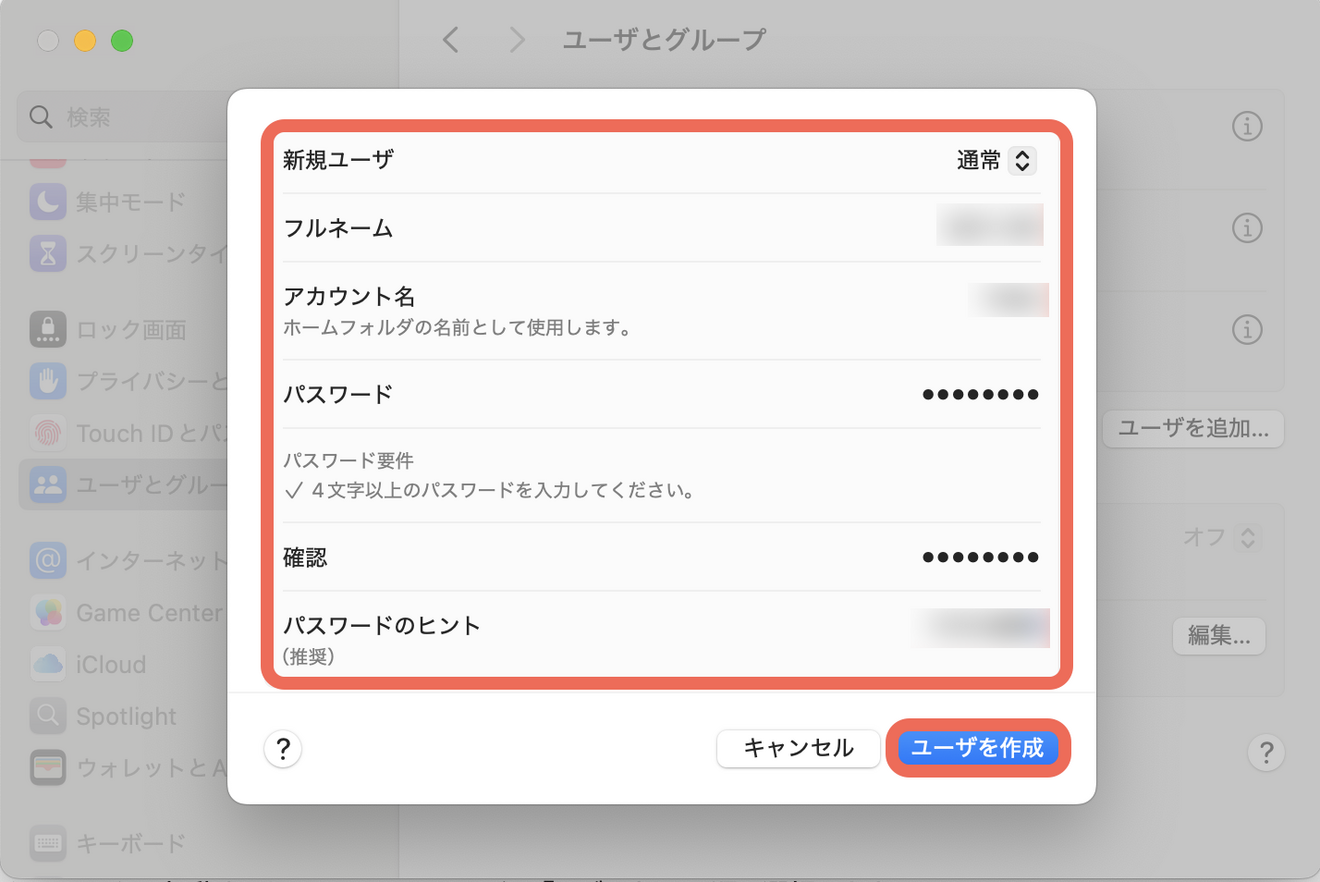 ユーザの作成が完了すると、ユーザとグループの画面に、追加したユーザが表示されます。
ユーザの作成が完了すると、ユーザとグループの画面に、追加したユーザが表示されます。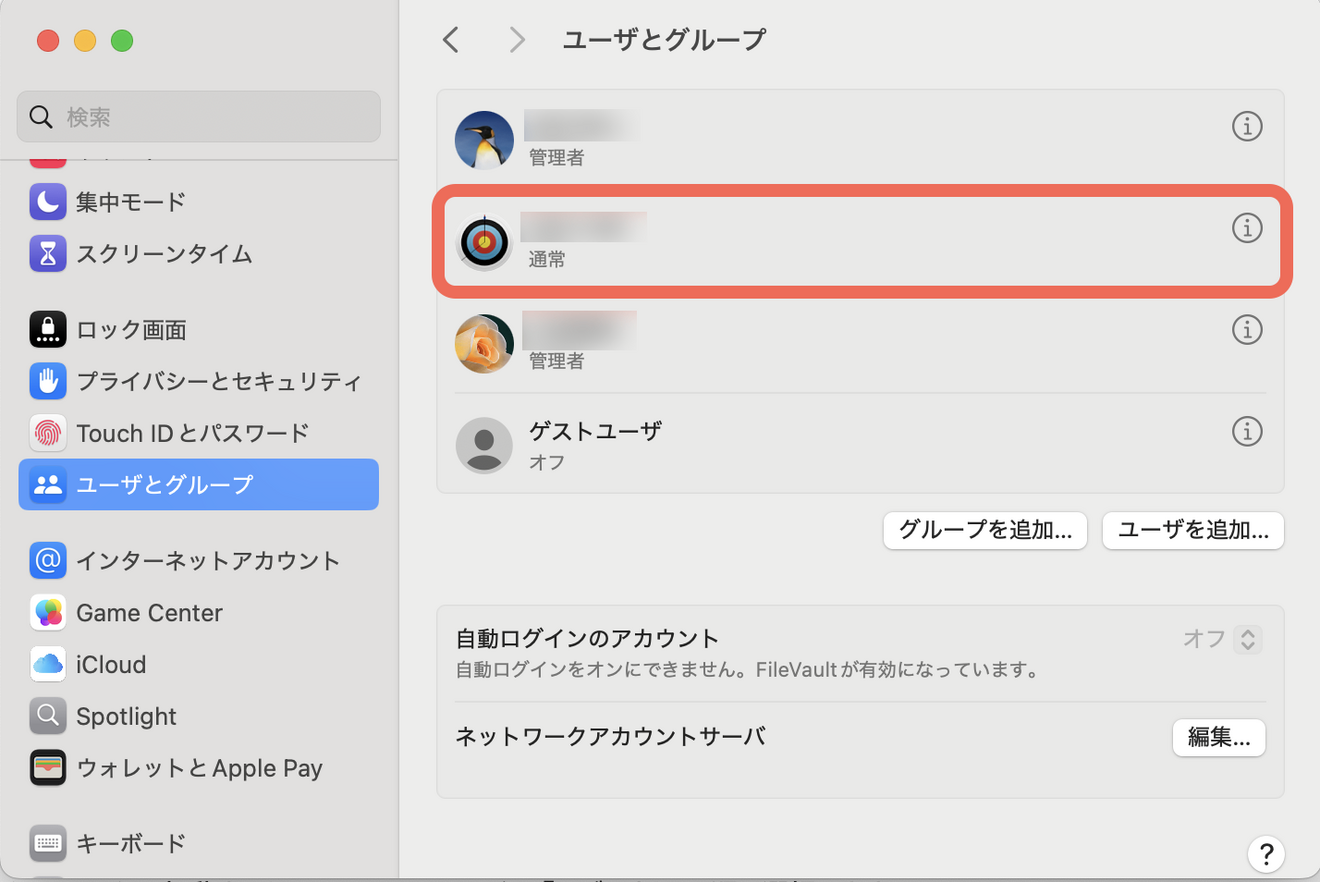 追加したユーザの設定を行うために、一度ログアウトします。
追加したユーザの設定を行うために、一度ログアウトします。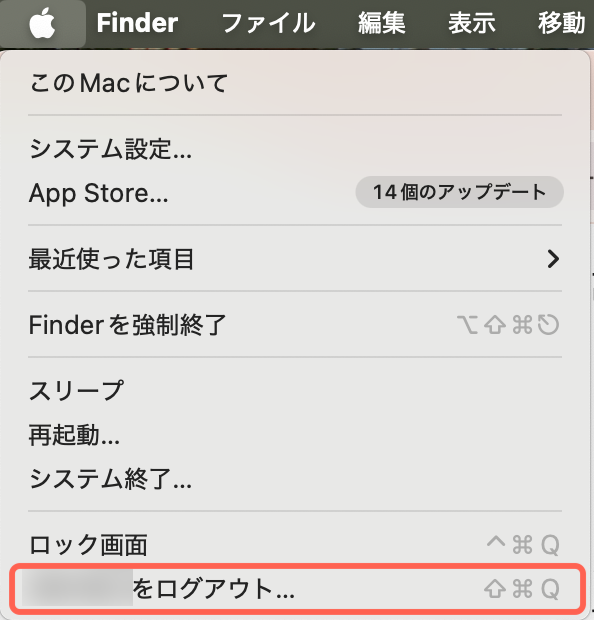
手順4: 子ども用のパソコンアカウントの設定
作成した子ども用のパソコンアカウントでログインし直して、子ども用のパソコンアカウントの設定を行います。
ログインが完了すると、設定画面が表示されます。
データとプライバシーの確認画面が表示されるので、内容を確認して、「続ける」をクリックします。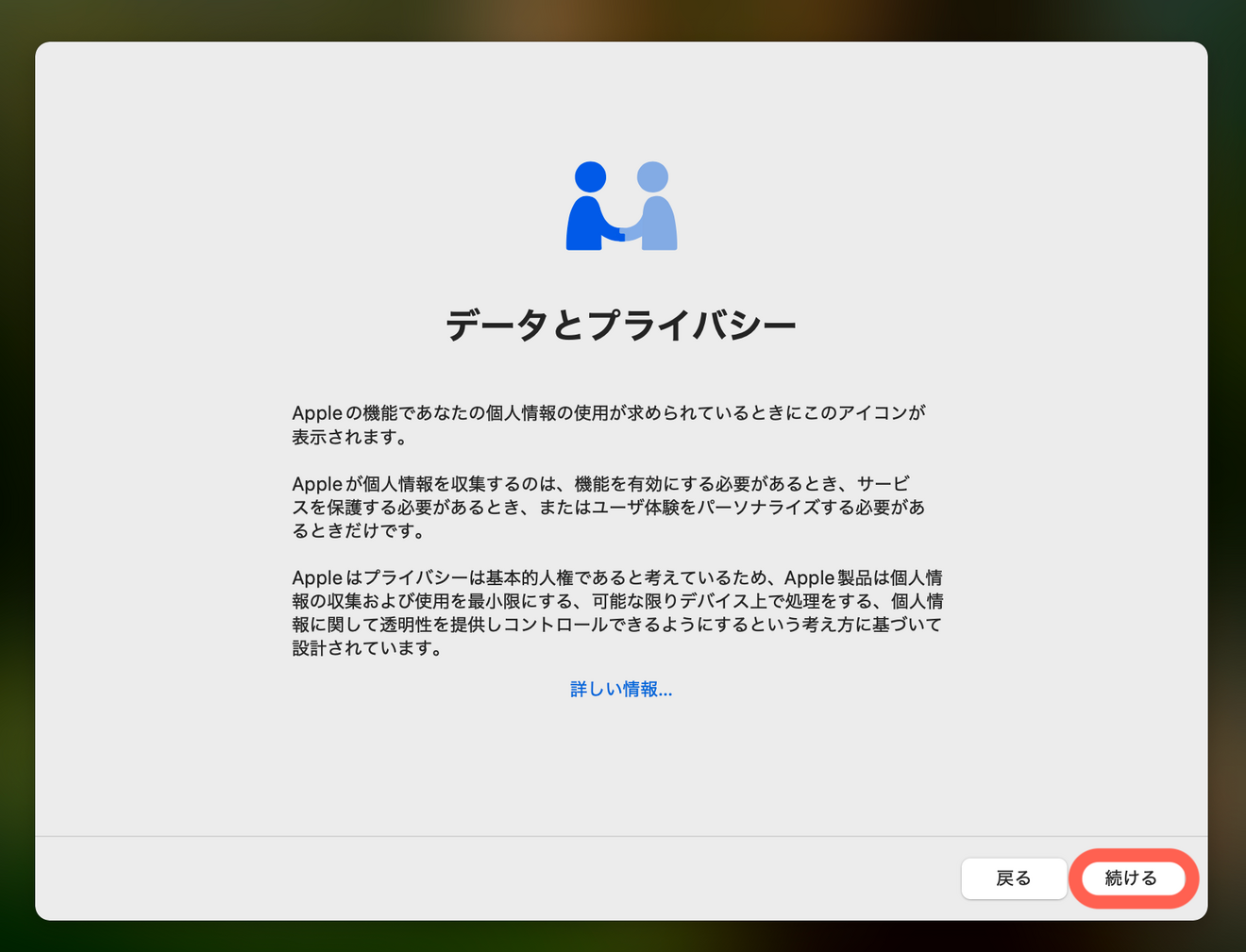 次に、AppleIDの入力画面が表示されるので、子ども用アカウントの作成で作成したアカウントのメールアドレスとパスワードを入力して、「続ける」をクリックします。
次に、AppleIDの入力画面が表示されるので、子ども用アカウントの作成で作成したアカウントのメールアドレスとパスワードを入力して、「続ける」をクリックします。
※ AppleIDのサインイン時にパスコード認証を求められることがあります。
登録した電話番号にショートメール等で、パスコードが送信されるので、送信されたパスコードを入力します。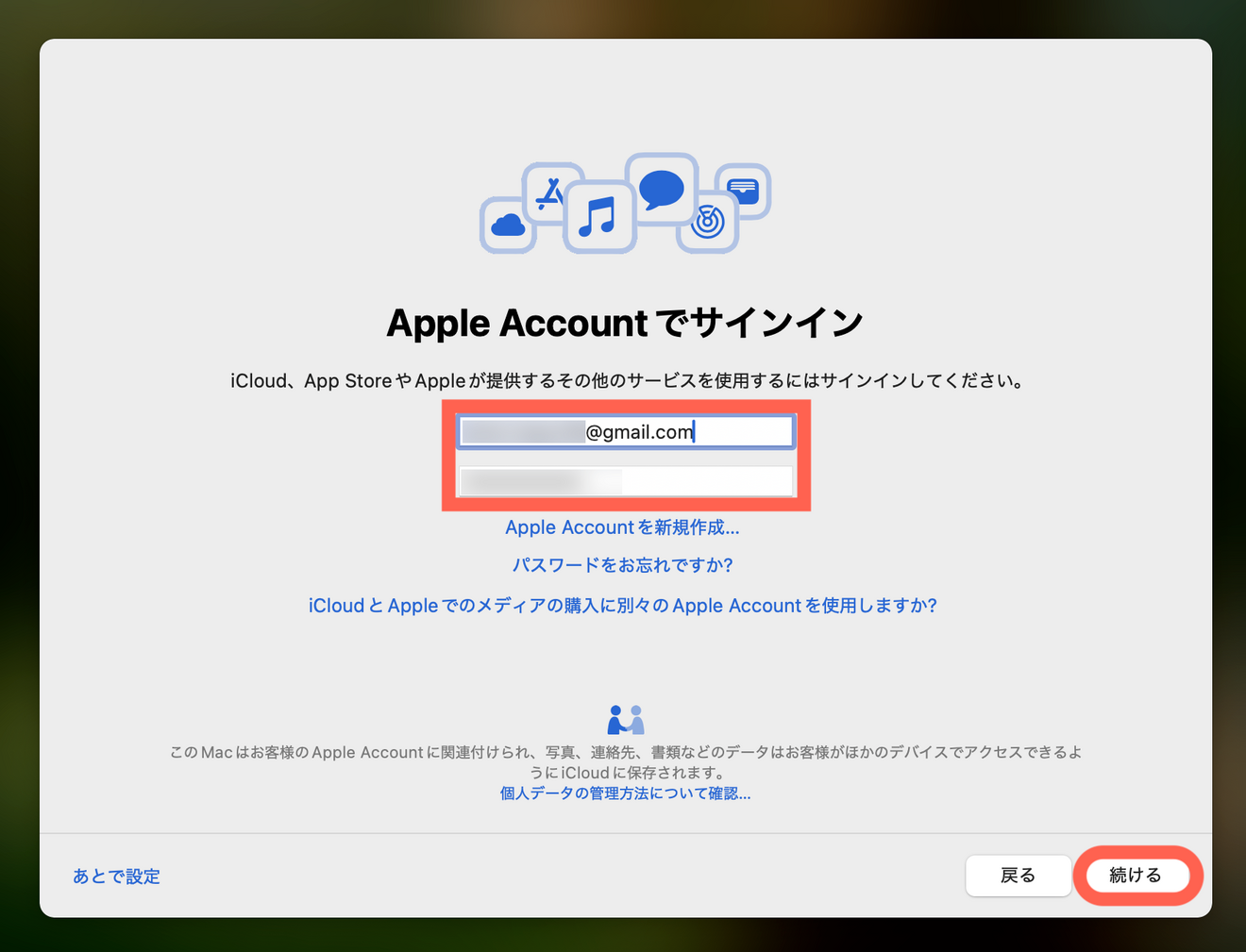 iCloudの利用規約が表示されるので、内容を確認して問題なければ「同意する」をクリックします。
iCloudの利用規約が表示されるので、内容を確認して問題なければ「同意する」をクリックします。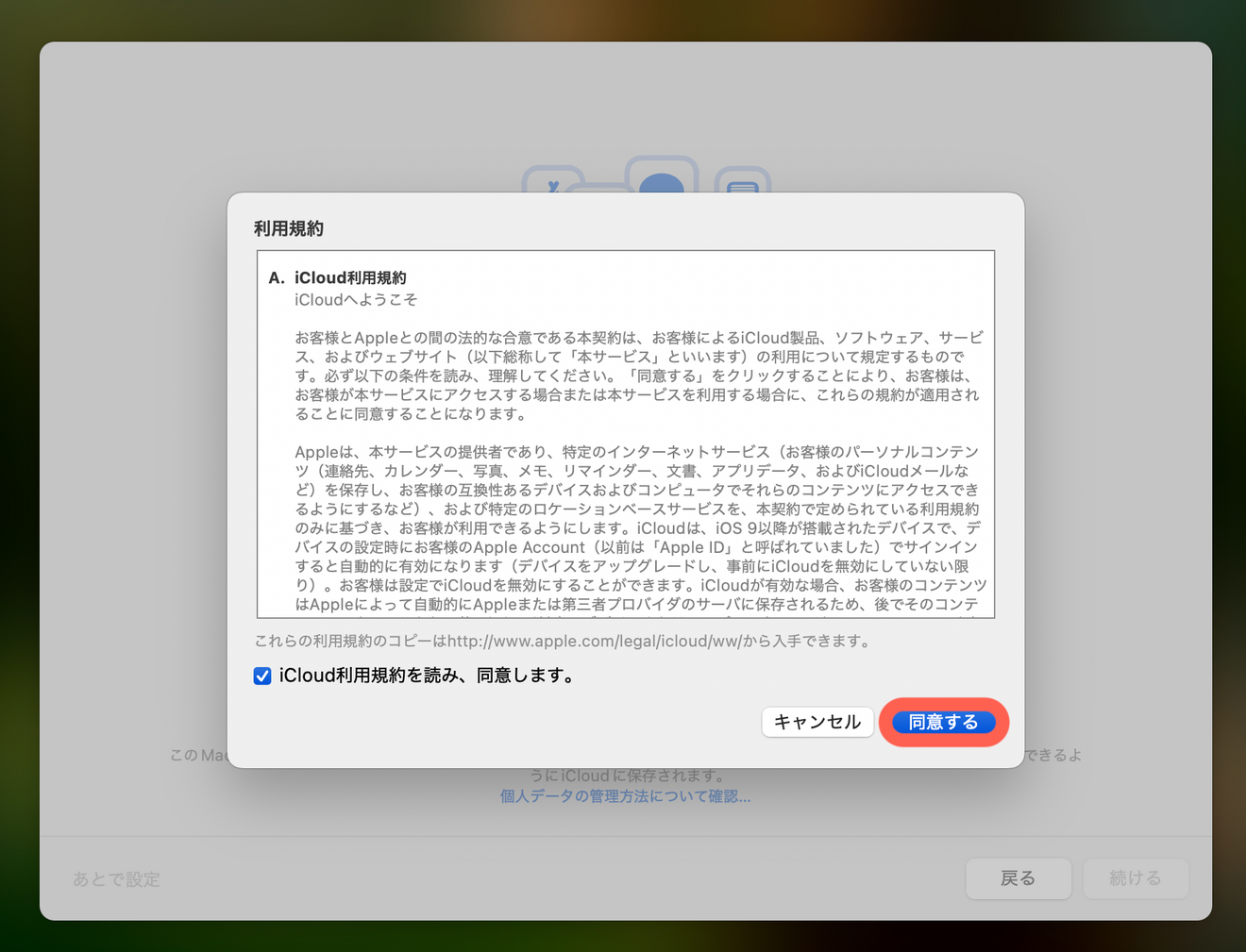 あとは、手順に従って設定を行なっていきます。
あとは、手順に従って設定を行なっていきます。
(基本的には、続けるボタンをクリックしていくことで設定が可能です。)
設定が完了すると、「ようこそMacへ」の画面が表示されます。 ログインした子ども用のパソコンアカウントで、システム設定を開くと、ファミリー機能の画面で子どもの情報が表示されているのを確認できます。
ログインした子ども用のパソコンアカウントで、システム設定を開くと、ファミリー機能の画面で子どもの情報が表示されているのを確認できます。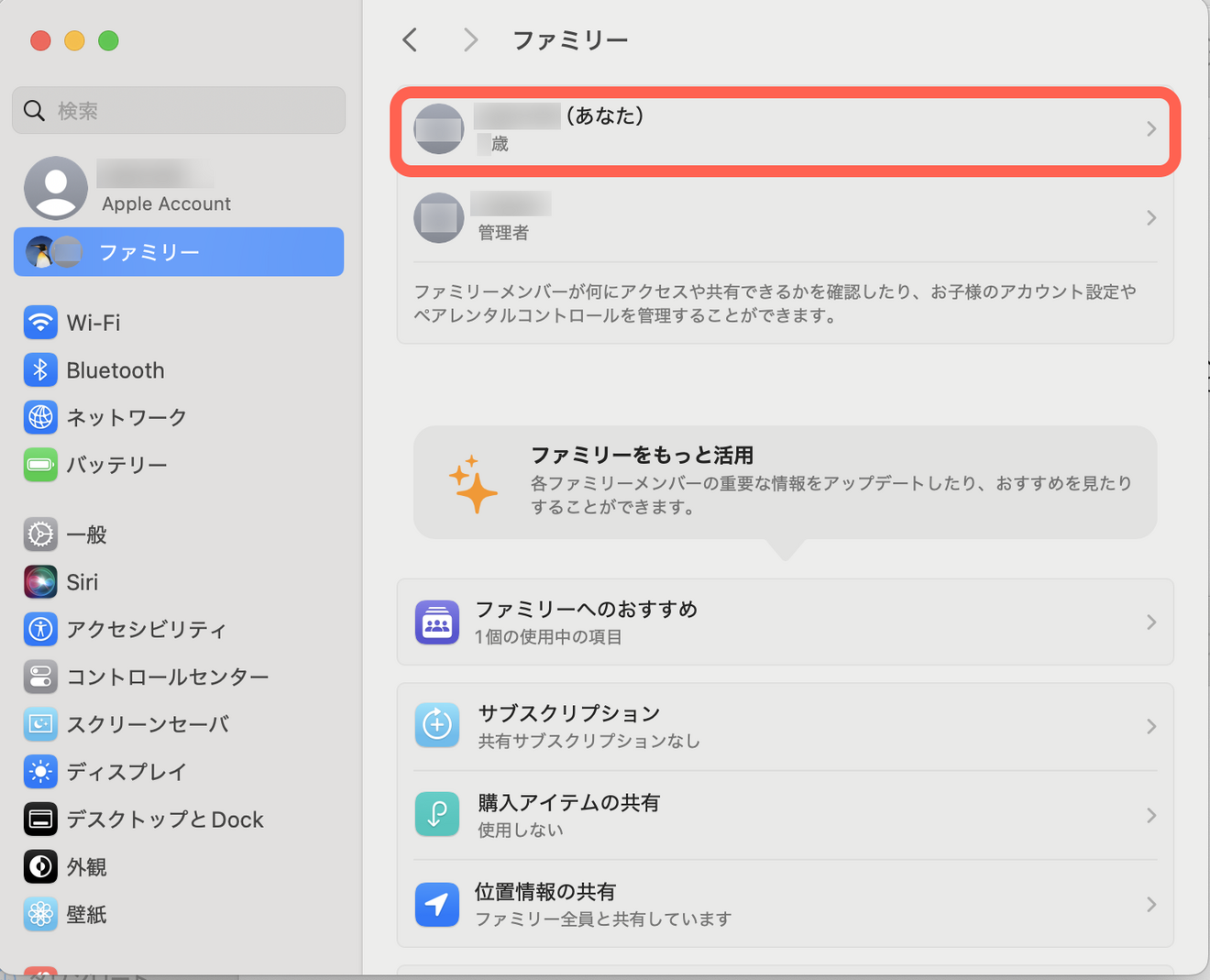 子どものアカウントをクリックすると、子どもの情報の詳細を確認できます。
子どものアカウントをクリックすると、子どもの情報の詳細を確認できます。
親のアカウントから見た子どもの情報と同じものを確認することができます。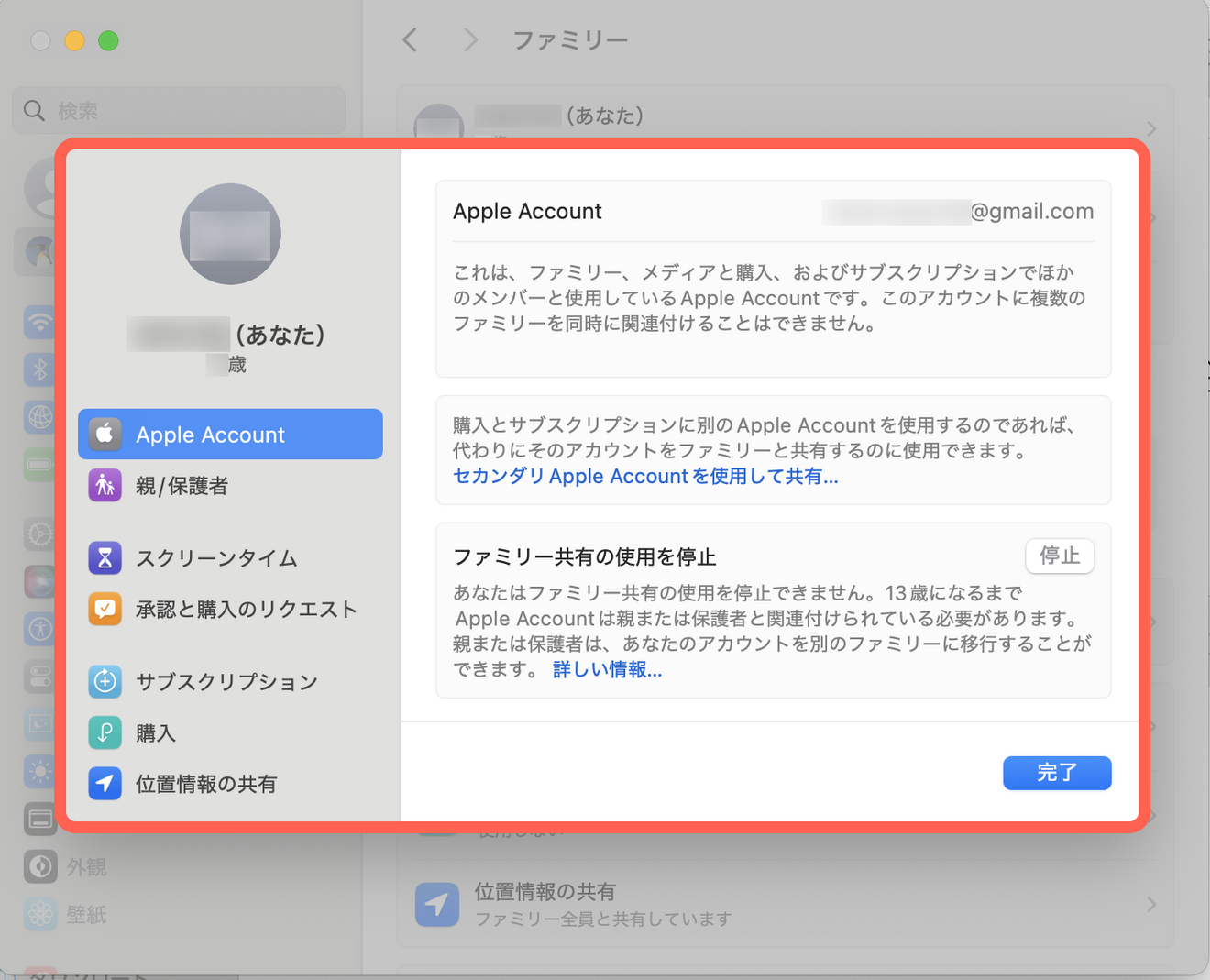
子ども用のアカウントでできること
スクリーンタイムでアプリやWebサイトの制限が可能
子ども用のアカウントを作成することで、子ども用のアカウントのスクリーンタイムを設定できるようになります。
スクリーンタイムは、Mac/iOSの標準機能です。
スクリーンタイムを使うことで、アプリやWebサイトの使用時間を確認したり、パソコンやスマホのさまざまな操作に対して使用を制御できるようになります。
スクリーンタイムの詳細については、ノウハウ図書館の別の記事で詳しく解説しています。
【Mac版】子どもが安全にMacbookを使うための設定-スクリーンタイム機能の紹介




